- Spillere er ved at modtage nogle ret spændende nyheder fra Microsoft.
- Epic Games Store er nu kun et par klik væk, med tonsvis af titler.
- Alt du skal gøre for at få det er at søge efter det i Microsoft Store.
- Appen er gratis og tager kun et par minutter at downloade og installere.
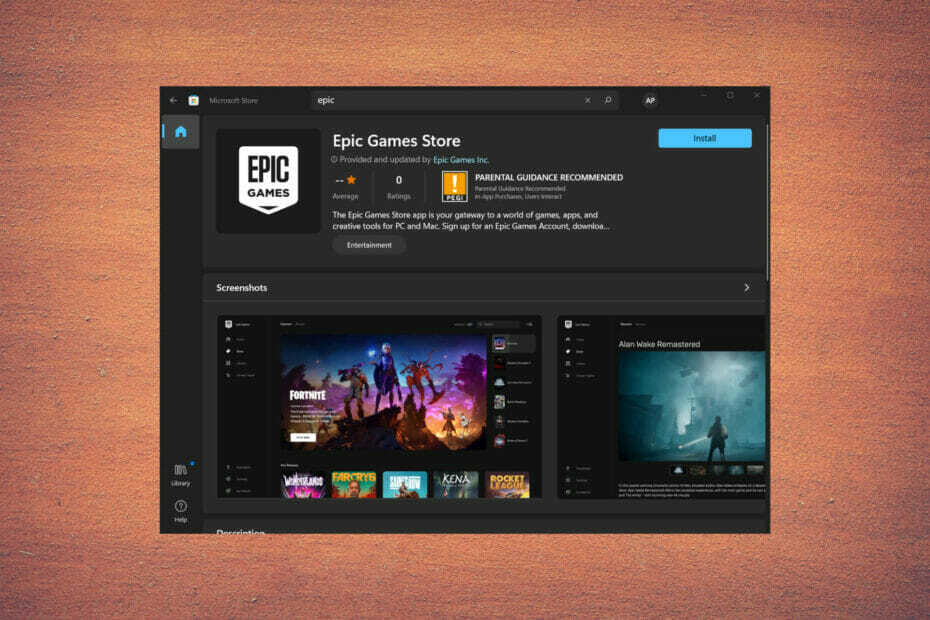
Vi håber, at du ikke har fået nok af gode nyheder endnu, med al denne Windows 11-handling i gang i dag, for vi er ved at holde festen i gang.
Hvad er en af de ting, der manglede i Microsoft Store, som spillere ville ønske var der hele tiden?
Nå, hvis dit gæt var Epic Game Store, så ramte du jackpotten, da det var det, vi forberedte os på at dele med jer alle i dag.
Gør dig klar til at downloade Epic Games Store
Vi ved, at nogle af jer måske undrer sig: Hej, var den applikation der ikke selv på Windows 10?
Svaret er nej, det var det ikke. Faktisk har det Redmond-baserede teknologiselskab netop foretaget dette interessante træk uden egentlig at gøre så meget ved det.
Dette førte faktisk til en stor overraskelse blandt die-hard fans, hvilket yderligere bidrog til den glæde, de alle føler nu.
Faktisk er alt hvad du skal gøre, hvis du vil have denne app på din pc eller bærbare computer:
- Åbn butik, ved at klikke på ikonet på proceslinjen.

- Søge efter Episke spil, og klik derefter på Installere knap.
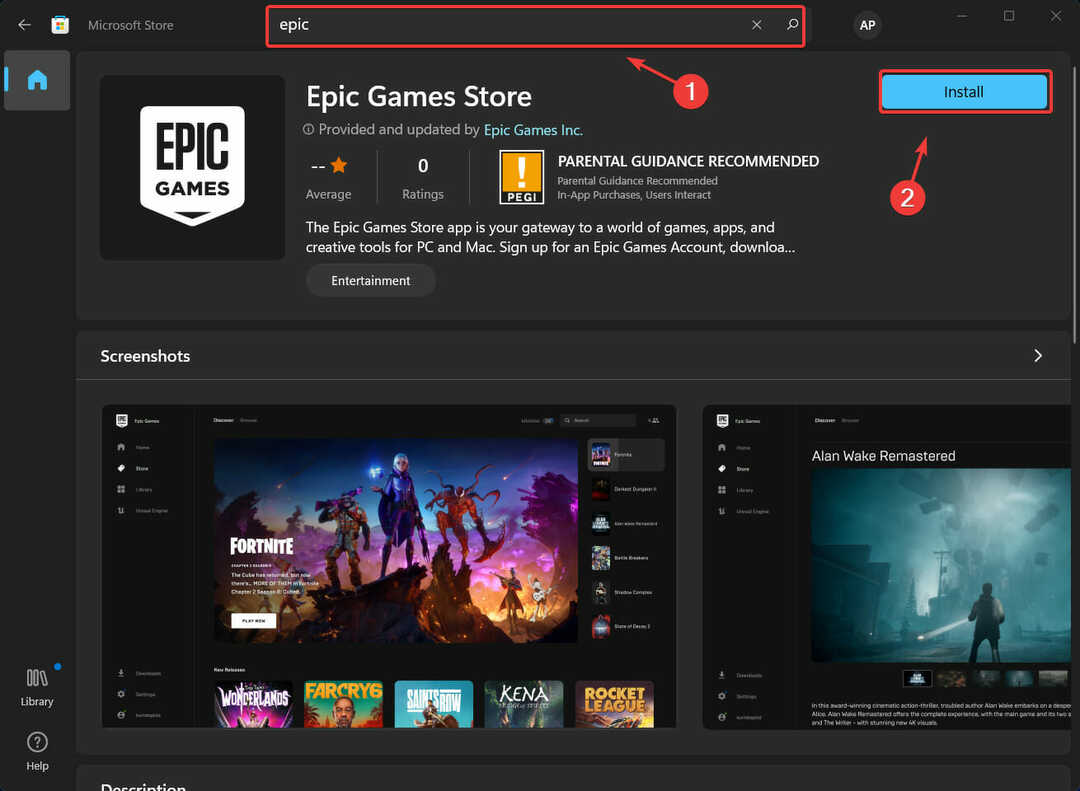
- Snart, din Hent vil være komplet, og du kan starte ansøgningen.
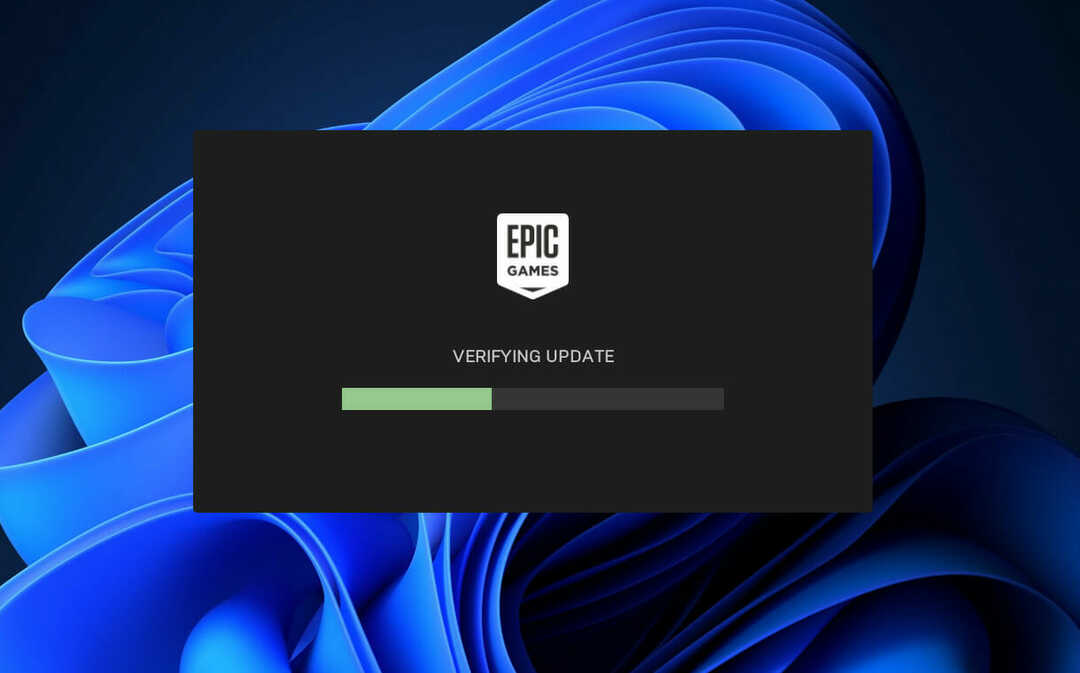
Når installationsprocessen er fuldført, og et par opdateringer også er færdige med at downloade, er du klar, og du kan begynde at bruge din nye yndlingsapp.
Gør dig klar til at opdage tonsvis af spændende titler, både nye og gamle, og drag fordel af de store rabatter på op til 75 %, som ville få selv den mest konservative person til at vælte.
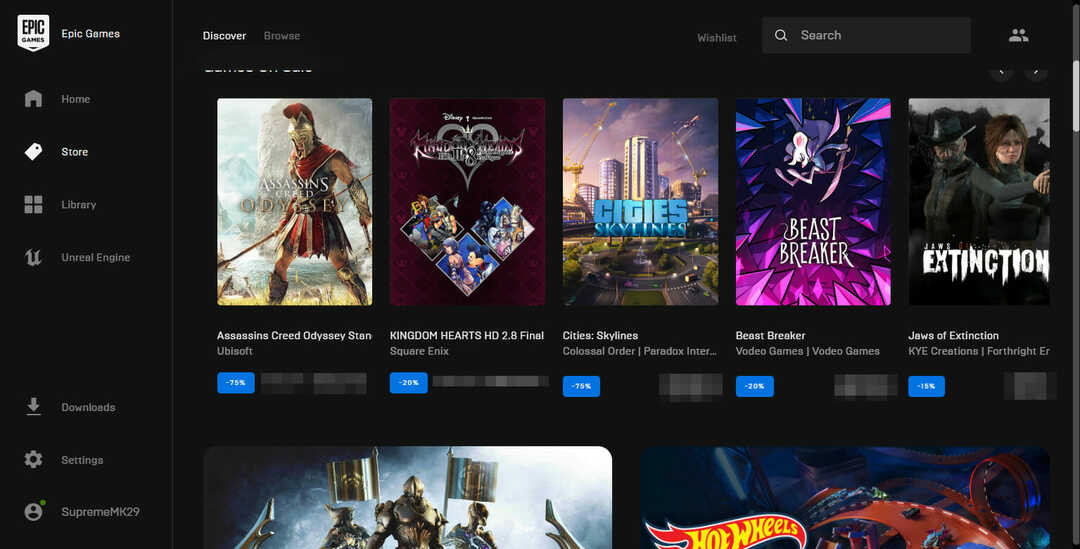
Denne applikation er helt gratis og kræver kun op til fem minutter for en komplet download og installation.
Har du allerede fået din Epic Games Store? Del din oplevelse med os i kommentarfeltet nedenfor.


